产品详情
PRODUCT CENTER
SNMP 光切换器
2022-06-09

产品名称:SNMP 光切换器
光切换器是光纤通信系统中重要的设备,主要用于两路或多路光信号的备份切换,以在主路光通道出现故障时自动切换至备份通道,保证系统的正常不间断运行。本产品选用了进口高性能的切换器件,并内置完善的嵌入式自动监控系统,确保了整机优异的性能。
光切换开关
一、产品概述
光切换器是光纤通信系统中重要的设备,主要用于两路或多路光信号的备份切换,以在主路光通道出现故障时自动切换至备份通道,保证系统的正常不间断运行。本产品选用了进口高性能的切换器件,并内置完善的嵌入式自动监控系统,确保了整机优异的性能。
二、性能特点
■ 选用了进口高性能的切换器件。
■ 采用先进的32位处理器,配合完善的自动监控系统电路,能实时精确监控各路输入功率,可靠地控制开关的状态,可设置成自动切换和手动切换模式。
■ 前面板内嵌蓝屏160×32点阵液晶显示器,精确显示设备的各项工作状态参数。
■ 19″1U高度标准机架,配有符合IEEE802.3 10Base-T的标准以太网接口和RS-232接口,能方便地实现网管监控。
■ 全面支持<
三、原理框图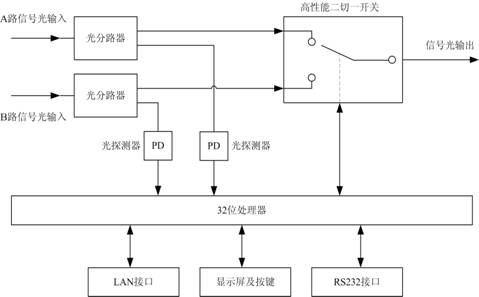
四、技术参数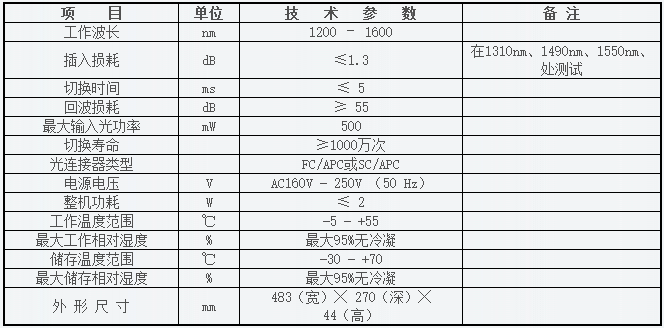 五、外部功能说明
五、外部功能说明
5.1前面板说明
1) 电源指示灯:当内部开关电源工作时该指示灯亮。
2) A路输出状态指示灯:当切换开关切换在A路时,该指示灯亮。
3) 告警指示灯:当有告警产生时该灯红灯闪烁亮,具体告警内容可参考显示菜单
4) B路输出状态指示灯:当切换开关切换在B路时,该指示灯亮。
5) 160×32点阵液晶显示屏:用于显示本机的所有参数。
6) 显示设置菜单的退出或取消键。
7) 显示设置菜单的向上或增量键。
8) 显示设置菜单的向下或减量键。
9) 显示设置菜单的确定键。
5.2后面板说明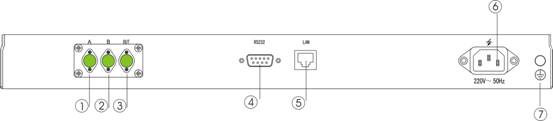
1)
A路光信号输入口。
2) B路光信号输入口。
3) 光信号输出口。在设备正常工作后,此端口有不可见的激光束射出,应避免该端口对准人体或肉眼,以免造成意外伤害。
4) RS232接口:用于配置本机的各项网管参数。
5) LAN接口:符合IEEE802.3 10Base-T的接口,用于本机的网络管理。
6) 电源输入口。
7) 机壳接地螺柱:用于设备与接地线的连接。
5.3显示参数说明
1)
上电时显示:![]() 本机的Logo和型号,且进行倒计时
本机的Logo和型号,且进行倒计时
2)
进入系统后显示:![]() 当前的各路输入光功率及输出通道
当前的各路输入光功率及输出通道
3)
此时若按ENT按键则进入菜单索引![]() 按上下方向键则反白显示条将上下移动,分别表示:1.显示本机的各项参数菜单
2.对本机的可设置项进行设置菜单 3.告警菜单
按上下方向键则反白显示条将上下移动,分别表示:1.显示本机的各项参数菜单
2.对本机的可设置项进行设置菜单 3.告警菜单
4) 显示各项参数的子菜单![]() 按ENT键进入菜单
按ENT键进入菜单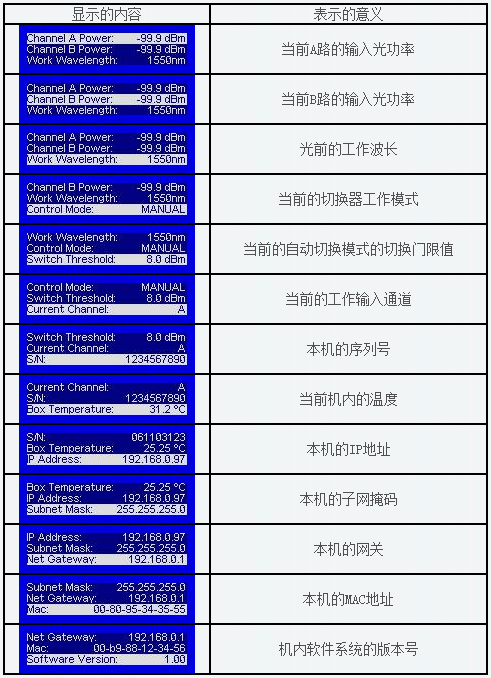
5)
设置项菜单![]() 按ENT键进入菜单
按ENT键进入菜单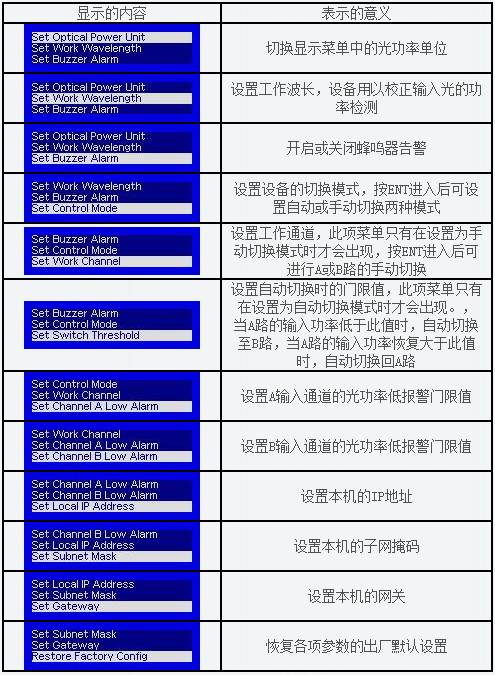
6)
告警菜单![]() 按ENT键进入菜单
按ENT键进入菜单
六、网管说明
6.1 接口说明
1) RS232通讯接口
本机RS232通讯接口采用标准DB9的母头作为连接器,脚位定义如下: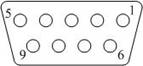
1:No
Connect
2:TX
3:RX
4:No Connect
5:GND
6:No Connect
7:No Connect
8:No Connect
9:No Connect
本机的串行通信采用标准的不归零(NRZ)格式,1位起始位、8位数据位、1位停止位,波特率为38400。
2) LAN通讯接口
LAN通讯采用标准RJ45头作为连接器,脚位定义如下: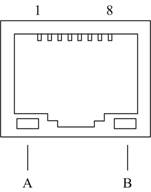
1:TX+
2:TX-
3:RX+
4:No Connect
5:No Connect
6:RX-
7:No Connect
8:No Connect
A: 绿色指示灯,闪烁表示LAN口正在发送数据
B:黄色指示灯,灯亮时表示网络连接正常
6.2 超级终端的创建
如果您的Windows系统还没有创建过超级终端,就按步骤创建它:
1、 单击“开始菜单à程序à附件à通讯à超级终端”:
2、 出现如下画面:
那么输入您的连接名称,比如“SNMP38400”,然后选择连接到设备的串行端口,如下: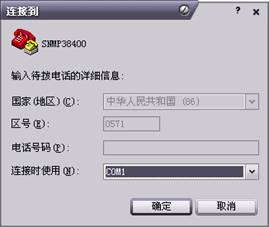
按下“确定”按钮,出现串口配置页面,如下:
把串口配置成波特率38400,8位模式,无奇偶校验位,1位停止位,无数据流控制,如图4,再按下“确定”键,就成功创建了Windows串口超级终端,如图5: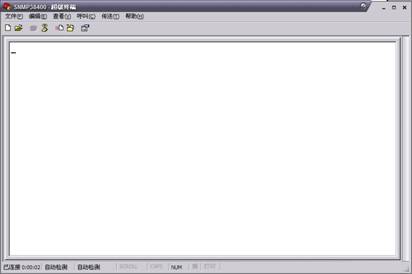
您可以单击“文件à保存”菜单保存这个超级终端的配置,以便以后使用。
6.3 工作参数的配置
在关闭设备电源的情况下将设备的RS232端口与计算机的串口用串口线进行连接,打开刚才创建的Windows超级终端,然后给设备上电,您会看到如下图界面,此时您可以按下PC键盘的“Enter”键进入引导程序,进行一些高级配置。引导程序如同PC机的BIOS设置程序,一般来说,用户不必进入引导程序配置参数,所以我们为引导程序加了密码,以防破坏正常的配置。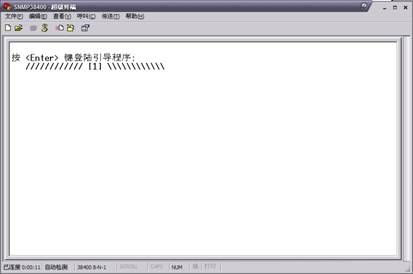
跳过引导程序,应用程序就正常启动了,如下图所示: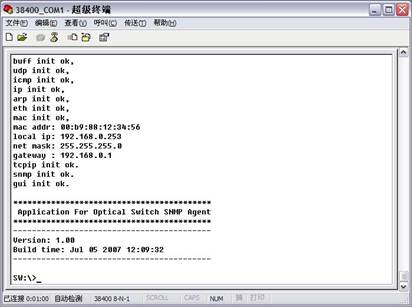
这样,您就可以在此界面下输入命令,对应用程序的工作参数进行配置了。
系统支持的命令列表如下:
help 列出系统内部命令;
ethcfg 配置以太网工作参数;
settrap 配置SNMP Trap的目标主机IP地址;
community 配置SNMP团体名;
entplogo 配置设备LOGO信息;
具体的用法如下:
help
该命令用于显示当前应用程序版本号和程序名称,以及系统的内部命令列表,如图: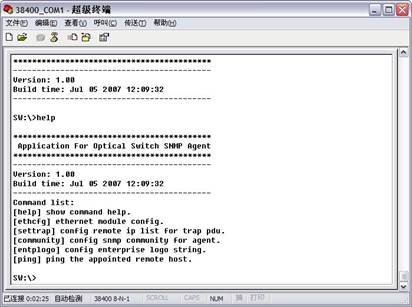
您还可以用help命令来显示其他命令的帮助信息,如“help
ethcfg”,就会显示ethcfg的帮助信息,如下图: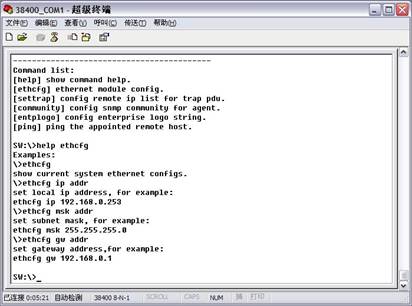
ethcfg
该命令配置以太网的参数,包括IP地址,子网掩码,网关。用法请参考该命令的帮助信息。
settrap
该命令用于显示或修改SNMP陷阱所发往的主机IP地址列表,
settrap –l 命令显示,settrap –m 命令修改;如下图: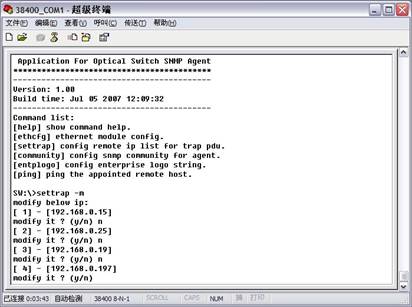
IP地址0.0.0.0和255.255.255.255表示没有该地址,SNMP陷阱是不会发送到这两个地址的!
community
该命令用于配置SNMP的只读团体名和读写团体名。“团体名”是SNMP协议中的概念,相当于密码。设置只读团体名用命令“community ro”,而读写团体名用“community rw”,如输入:“community rw public”,则“public”为读写团体名。设备的出厂默认的只读和读写团体名都为“public”。
entplogo
该命令用于修改产品的LOGO信息,LOGO信息是厂商显示在液晶屏上的型号字符串,本产品允许设置两个LOGO字符串,每个字符串的最大长度是31字节,分别显示在液晶屏的第一行和第二行。配置第一行LOGO用命令“entplogo -1 xxxx”,而第二行用
“entplogo -2 xxxx”,其中xxxx表示要设置的LOGO字符串。xxxx中的空格必须用下划线“_”代替,否则该命令会失败。
七、售后服务
1、 我公司承诺:产品将免费保修十二个月(以粘贴在设备侧面的出厂序列号所标识的出厂时间为起始日),并终身负责维修。对于因用户误操作或由于不可抗拒的自然因素引起的设备故障,我公司将只负责维修,并收取适当的材料成本费。
2、 在设备出现故障时,应立即与当地经销商联系,或立即致电我公司客户服务中心。
3、 故障设备的现场检修需由专业技术人员进行操作,以免引起设备更严重的损坏。
4、 特别注意:对于已被用户自行打开维修过的设备,我公司将不予免费保修,只给予包修,并将收取合理的维修费用和材料费用。
特别注意:
a、 在光纤活动连接头的清洗操作过程中,应避免带光的连接头对准人体或人眼,以免对人体造成永伤害,或对人眼造成永久性灼伤!!!
b、 在安装光纤活接头时,用力应适当,否则可能会导致适配器内的陶瓷管碎裂。陶瓷管一旦碎裂,输出光功率会大大下降。
c、 对光纤的任何操作,请在关闭光源的情况下进行,否则大功率的输出会导致输出光纤的接头烧坏。


